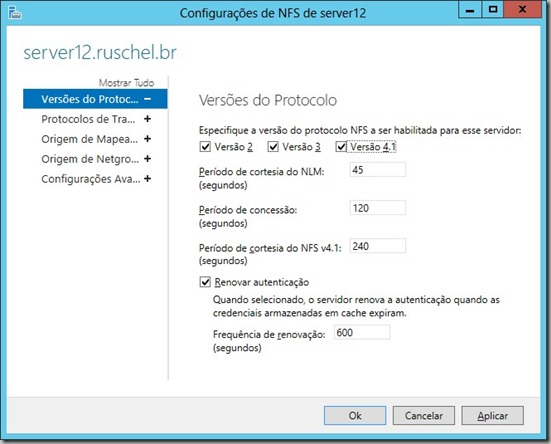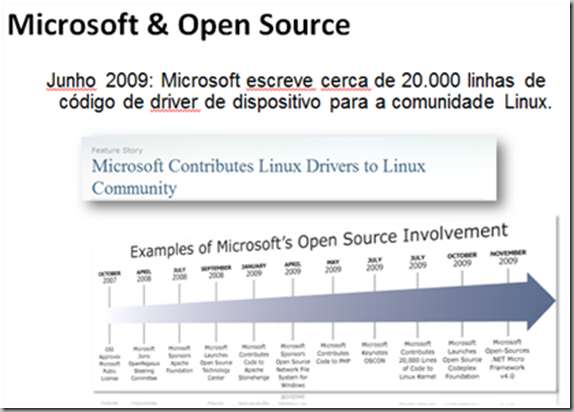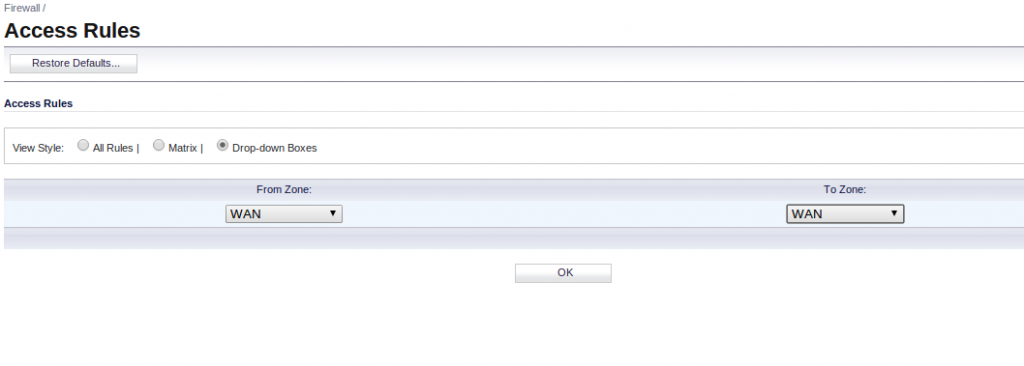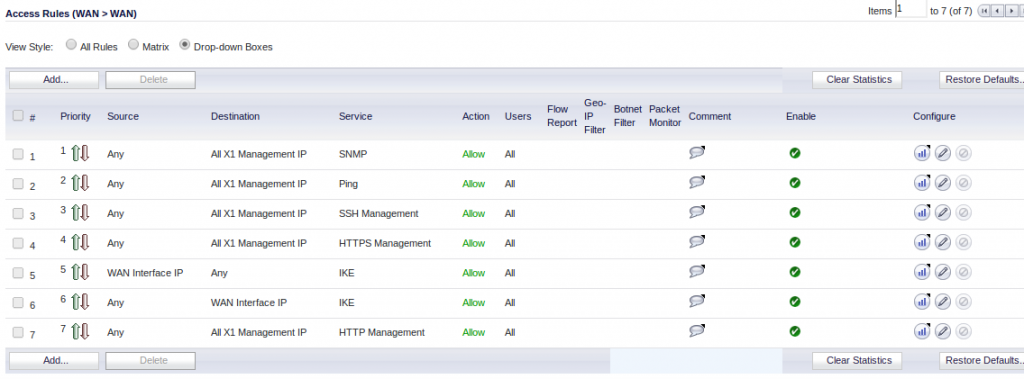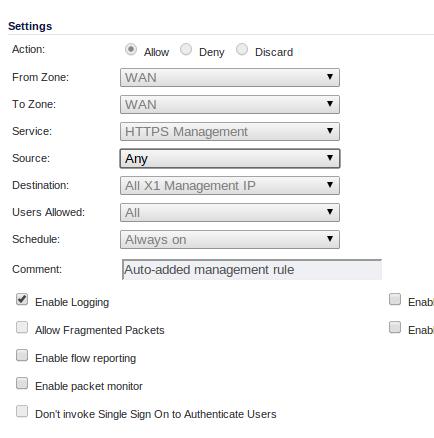Comandos Básicos de Switches Cisco
·Configurando um nome
Switch>enable
Switch#configure terminal
Switch(config)#hostname resulti
resulti#
·Configurando senha enable
Switch>enable
Switch#configure terminal
Switch(config)#enable password resulti
·Configurando senha enable secret
Router>enable
Router#configure terminal
Router(config)#enable secret resulti
·Configurando senha da console
Router>enable
Router#configure terminal
Router(config)#line console 0
Router(config-line)#password resulti
·Configurando acesso telnet para 05 usuários-
Switch>enable
Switch#configure terminal
Switch(config)#line vty 0 4
Switch(config-line)#login
Switch(config-line)#password resulti
·Configurando o endereço IP do switch-
Switch>enable
Switch#configure terminal
Switch(config)#interface vlan 1
Switch(config-if)#ip address 1.0.0.1 255.255.255.0
Switch(config-if)#no shutdown
·Configurando o gateway do switch
Switch>enable
Switch#configure terminal
Switch(config)#ip default-gateway 1.0.0.2
·Configurando vlan no switch
Switch>enable
Switch#configure terminal
Switch(config)#vlan 10
Switch(config-vlan)#name dep-administrativo
Switch(config-vlan)#exit
Switch(config)#
Switch(config)#interface fastEthernet 0/1
Switch(config-if)#switchport mode access
Switch(config-if)#switchport access vlan 10
Switch(config-if)#exit
Switch(config)#exit
Switch#sh vlan
·Configurando trunk no switch
Switch>enable
Switch#configure terminal
Switch(config)#interface fastEthernet 0/1
Switch(config-if)#switchport mode trunk
·Comandos de verificação e diagnóstico-
Switch#show ?
(O comando show ? fornece uma lista dos comandos show disponíveis)
Switch#show arp
(Exibe a tabela ARP do roteador)
Switch#sh interfaces
(Verifica detalhadamente as configurações das interfaces)
Switch #sh ip interface brief
(Verifica as configurações das interfaces)
Switch#show mac-address-table dynamic
(Verifica a tabela de endereçamento MAC)
Switch#show vlan
(Exibe as vlans configuradas)
Switch #sh running-config
(Verifica as configirações ativas na RAM)
Switch#sh startup-config
(Verifica as configurações da NVRAM)
Switch#sh flash:
(Verifica os arquivos de sistema operacional da Flash)
Switch#copy running-config startup-config
(Salva as configurações ativas na RAM para a NVRAM)